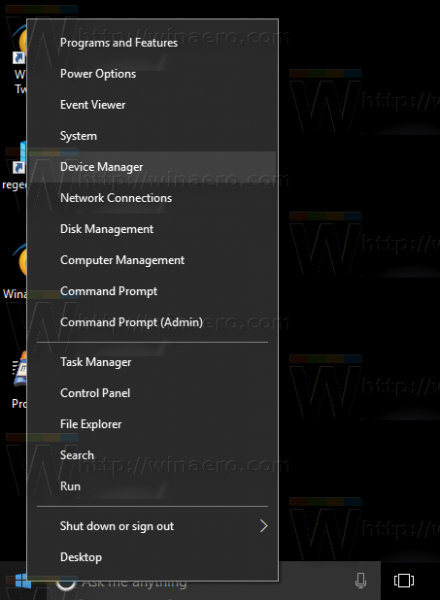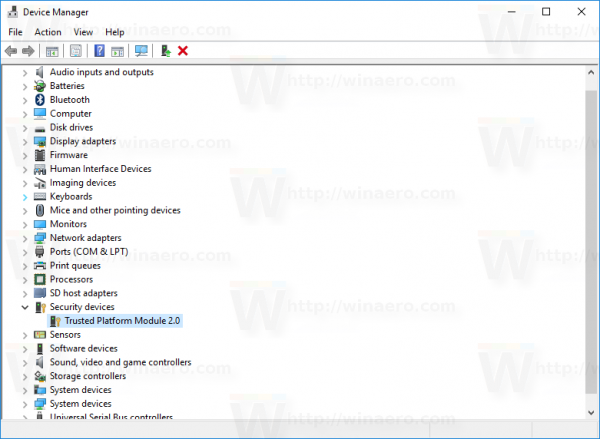Se sei curioso di scoprire se il tuo PC Windows 10 ha un Trusted Platform Module (TPM), ecco un metodo semplice che ti aiuterà a determinarlo. Segui i passaggi in questo articolo.
Trusted Platform Module è uno speciale standard di sicurezza che descrive un chip hardware incorporato nella scheda madre del PC. Quando un Trusted Platform Module è presente in un dispositivo, consente di proteggere operazioni crittografiche come la generazione di chiavi crittografiche o l'autenticazione sicura del dispositivo. Ad esempio, BitLocker può utilizzare TPM per proteggere e proteggere le chiavi utilizzate per la crittografia dell'unità. Il TPM può anche essere utilizzato come sostituto delle smart card. In Windows 10, il TPM viene utilizzato anche per proteggere i dati delle credenziali.
Per trova se il tuo dispositivo Windows 10 ha un TPM (Trusted Platform Module) , puoi utilizzare lo strumento Gestione dispositivi integrato.
come volare in minecraft di sopravvivenza
- Premi i tasti Win + X insieme sulla tastiera e fai clic su Gestione dispositivi.
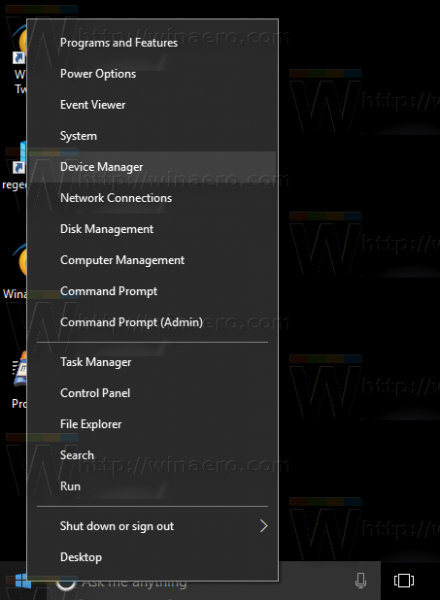
Suggerimento: puoi personalizza il menu Win + X di Windows 10 . - Espandi il nodo 'Dispositivi di sicurezza' e verifica se è elencato un 'Trusted Platform Module'. Ciò significa che hai un Trusted Platform Module:
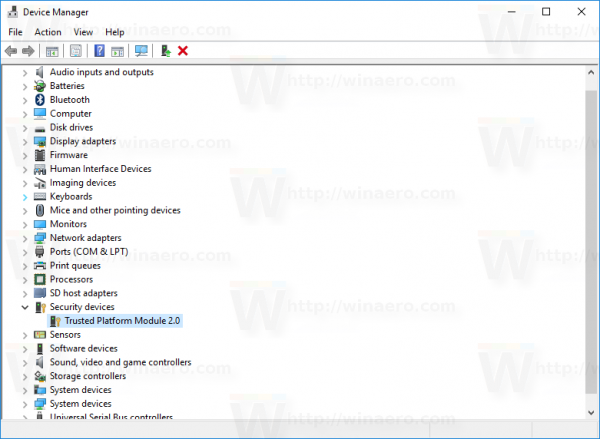
Dovrebbe anche mostrare se quale versione dello standard TPM supporta il tuo PC, indipendentemente dal fatto che sia TPM 1.2 o TPM 2.0. Nel mio caso è TPM 2.0.
Questo è tutto.